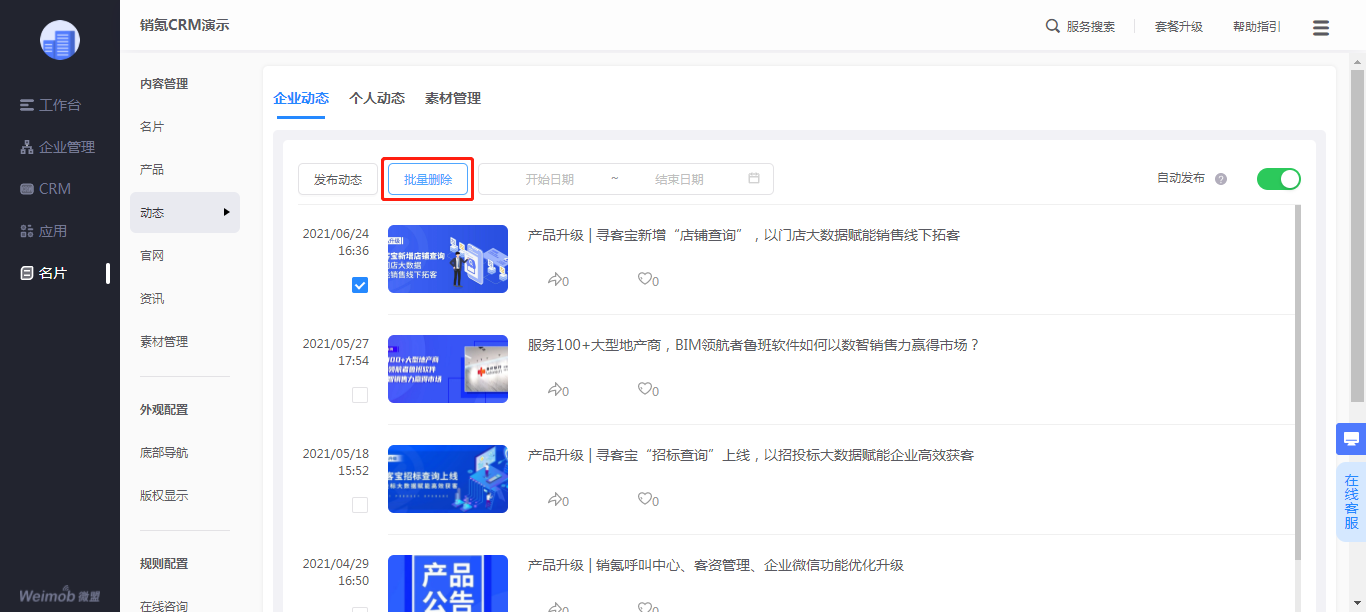为了便捷使用名片,管理员需在管理后台针对名片模块进行初始化的设置,在这里你将学会动态的初始化配置。
如何设置动态
在动态设置页面,你可以设置企业动态、动态素材管理、以及个人动态发布权限。此处设置会于销氪APP端公文包及名片小程序内展示。
1、如何设置企业动态
在【名片-内容管理-动态】中,初次设置企业动态,点击“立即同步素材”后,会进入“素材管理”页面,可按页面提示要求输入公众号名称、原始ID及文章链接,随后,点击“同步公众号文章”,即可完成企业动态的初始化设置,配置成功后,可在“素材管理”中看到已同步的公众号文章。(*注意:公众号的初次同步一般在48H内完成,如未同步成功可联系服务你的售后)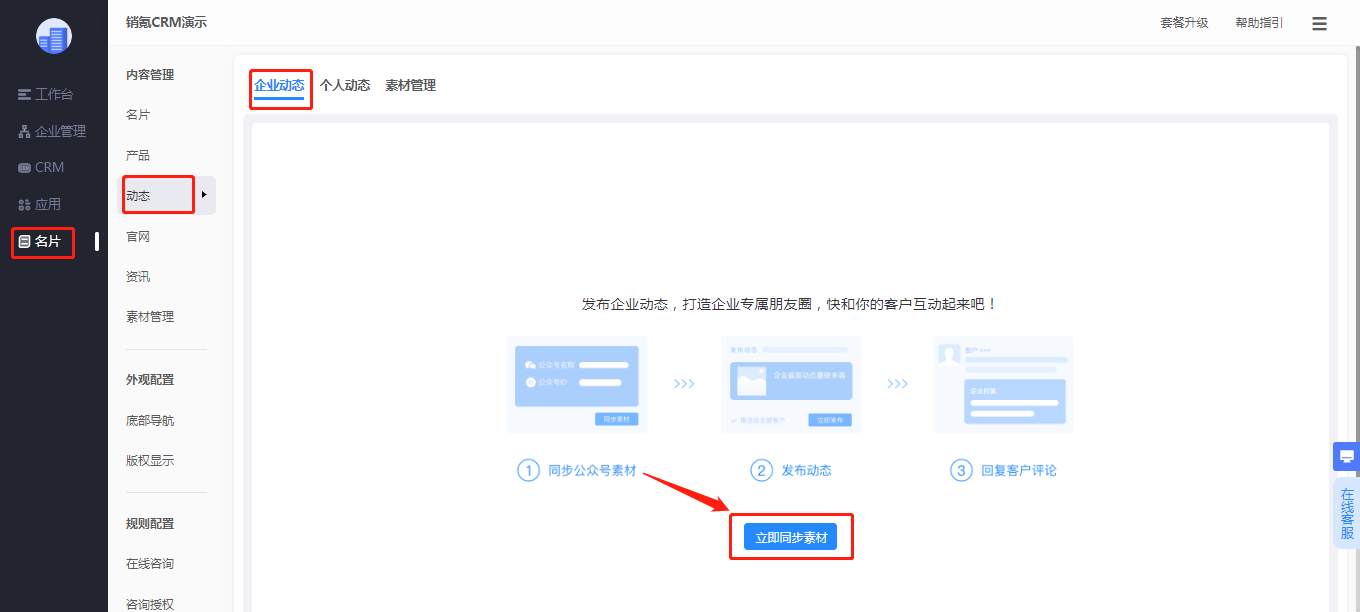
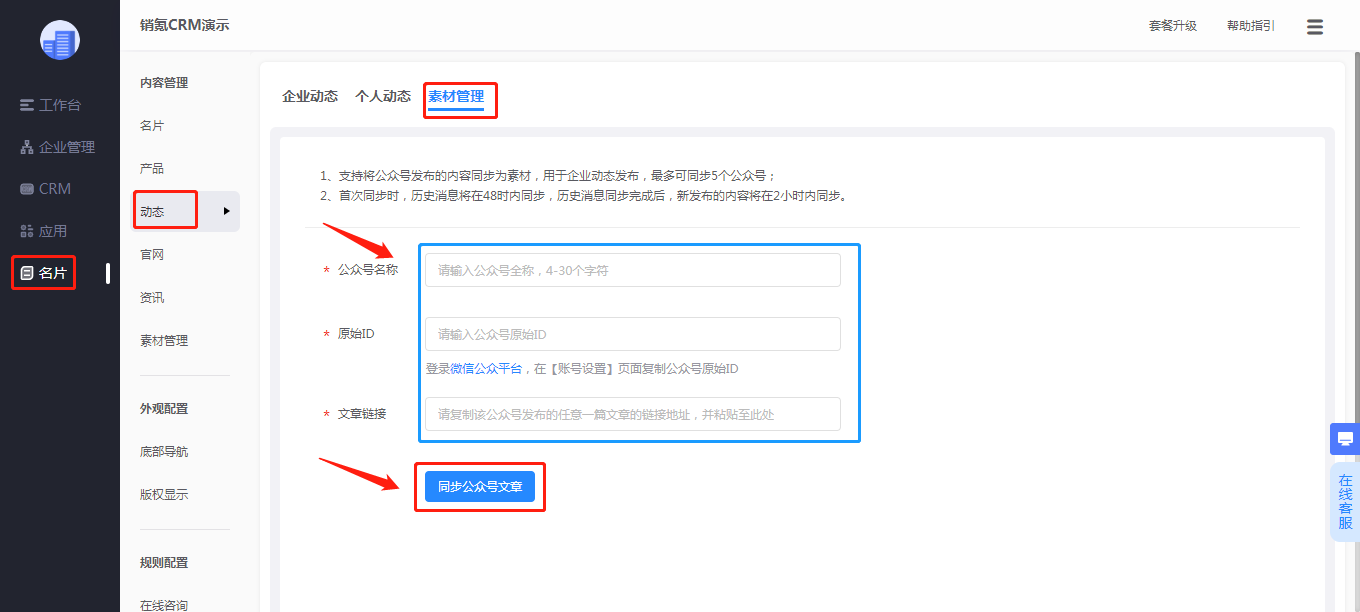
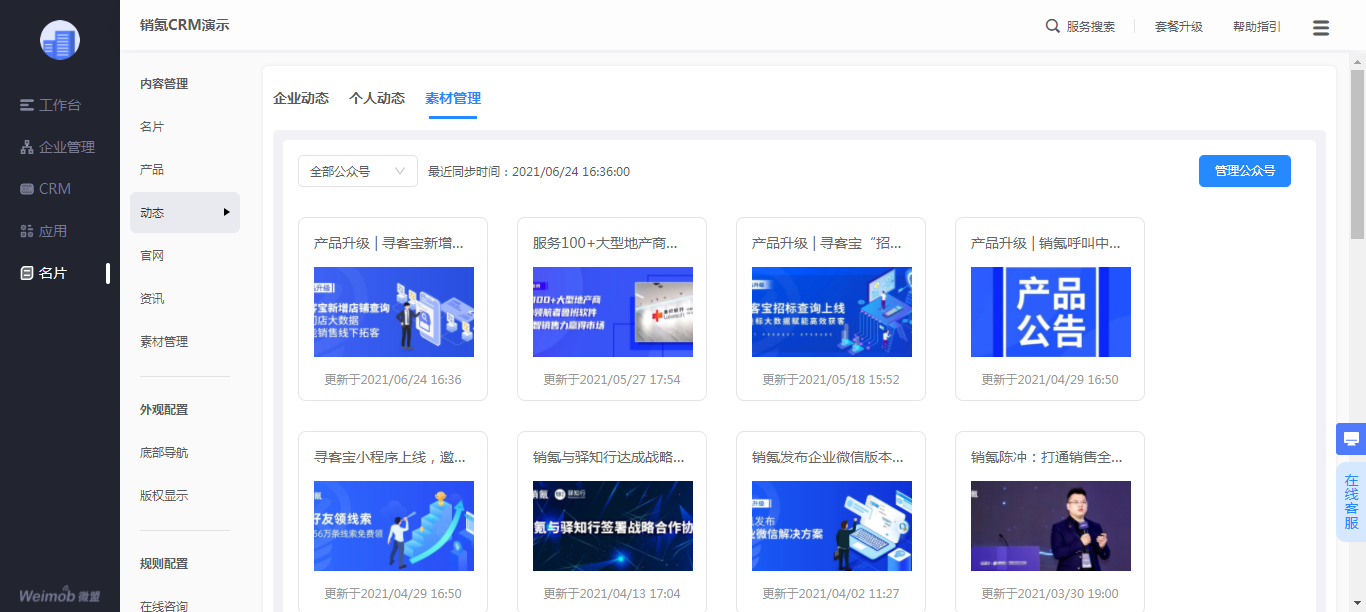
2、如何开启个人动态
在个人动态,通过开关按钮,可设置是否要开启个人动态。开启个人动态后,员工可在销氪APP公文包里,发表个人的动态;管理员可在管理后台查看和管理每个员工的动态记录。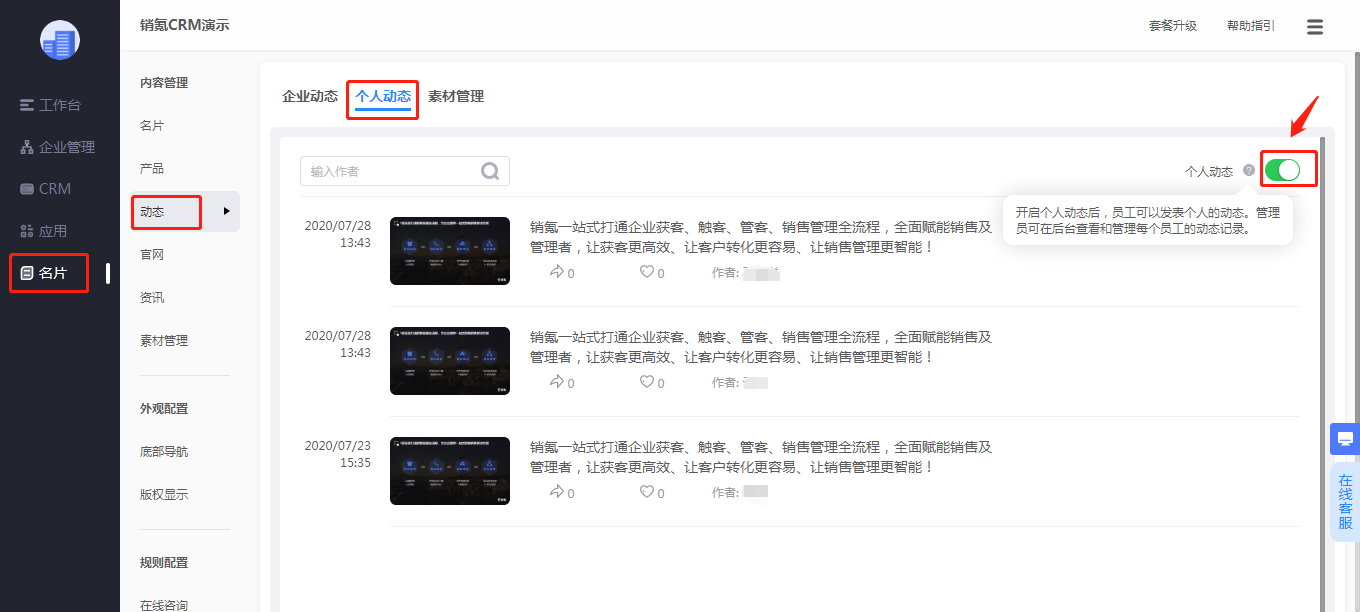
3、如何发布企业动态
公众号同步设置完成后,可在企业动态中管理动态,支持手动发布动态和自动发布动态,动态也支持删除。注:动态发布后,可在销氪APP公文包内查看。
1)手动发布企业动态
点击“发布动态”后,选择需要发布的动态素材,确定后,点击发布即可,发布成功后,可在销氪APP公文包内查看。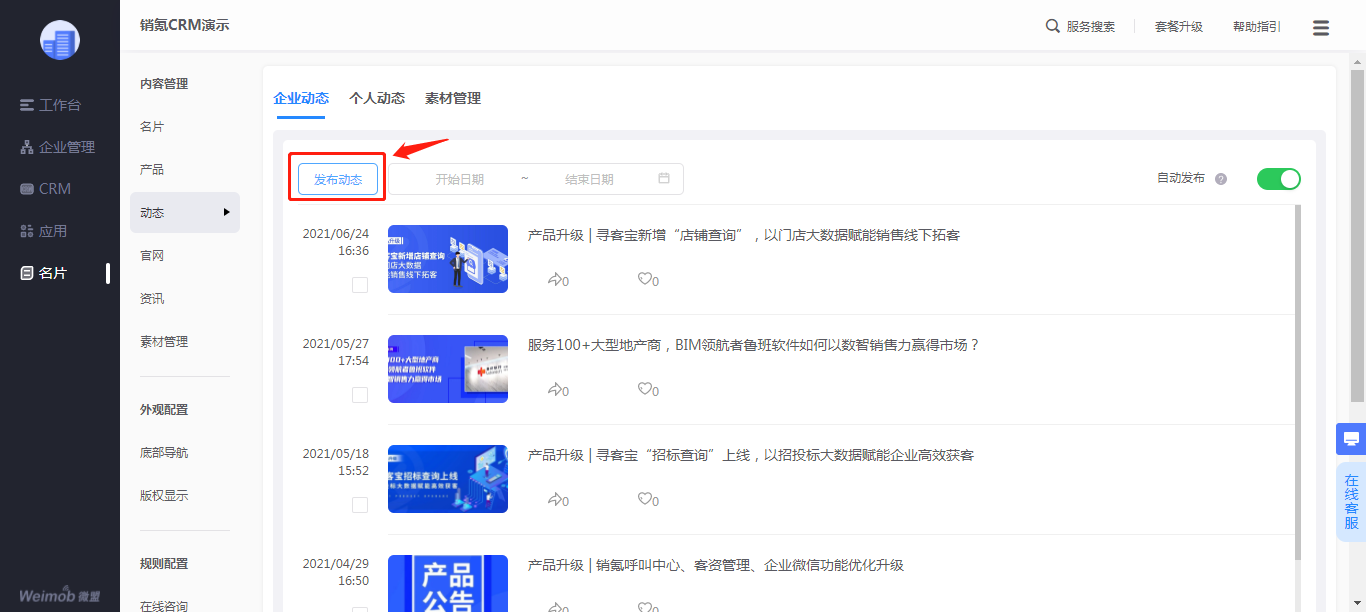
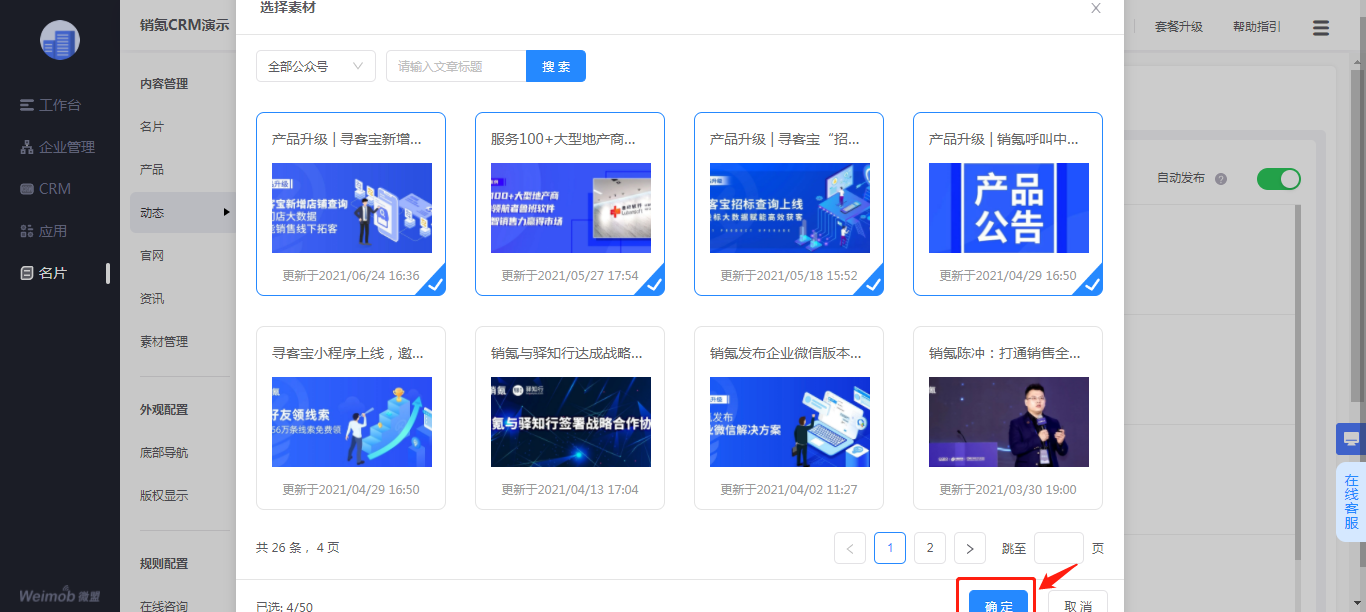
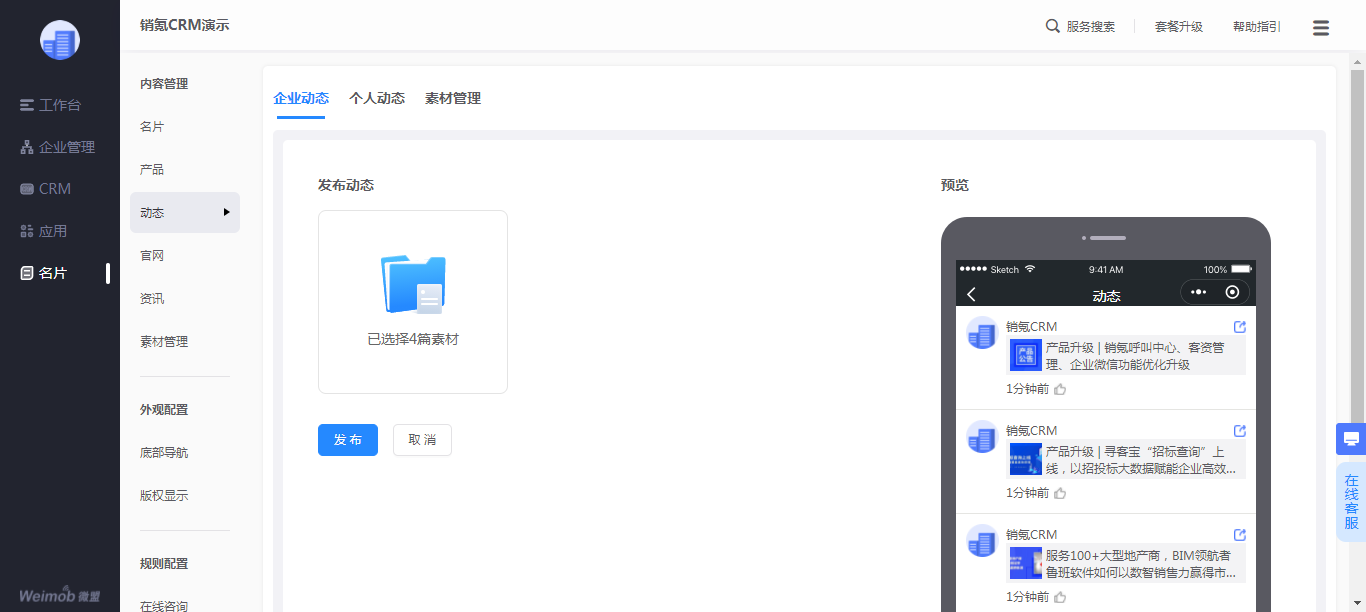
2)自动发布企业动态
开启开关按钮后,素材同步到系统后将自动发布到企业动态,可在销氪APP公文包内查看,无需手动同步,建议管理员开启自动发布。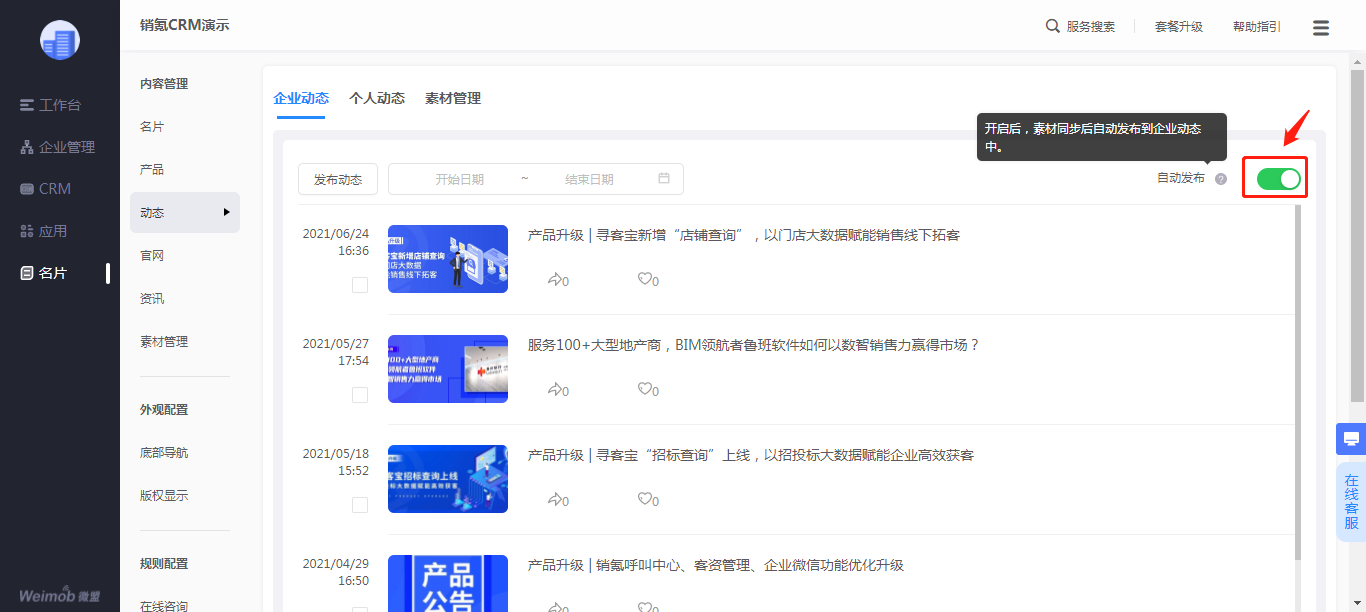
3)动态支持批量删除
勾选相关动态后,点击“批量删除”,将删除企业动态。